Comment taper avec votre voix dans Google Docs?
Autre Guide Utile / / August 04, 2021
Annonces
Êtes-vous un écrivain? Peut-être un auteur de blog ou un journaliste. Si votre travail ou votre passion vous oblige à taper beaucoup de mots chaque jour, l'utilisation de la saisie vocale avec Google Docs vous sera utile. Certains jours, vous êtes trop fatigué pour taper quoi que ce soit, mais la charge de travail vous oblige à travailler même dans ces situations. Donc, si vous êtes fatigué et que vous ne voulez pas taper tous les mots, vous pouvez les dicter sur Google Docs. La fonction de saisie vocale sur Google Docs accédera à votre microphone et en fonction de votre narration, et la pièce entière sera tapée.
Ce n'est certainement pas une nouvelle fonctionnalité, et elle existe depuis des années maintenant. Mais à l’époque, la précision du système pour détecter le mot correct était d’environ 70%. Cependant, ces derniers temps, il y a eu des améliorations massives de la précision, et maintenant il peut détecter vos mots avec précision sans retarder de nombreuses erreurs. Mais cette fonctionnalité est exclusive à Google. Vous ne pouvez donc utiliser cette fonctionnalité qu'avec Google Docs. Dans cet article, nous allons donc vous guider tout au long du processus d'utilisation de la saisie vocale sur Google Docs. et tapez vos mots via les commandes de votre navigateur, appareil iOS, appareil Android, appareil Mac et même sous Windows 10. Alors sans plus tarder, allons-y.

Table des matières
-
1 Comment taper avec votre voix dans Google Docs?
- 1.1 Comment taper avec votre voix dans Google Docs sur un navigateur Web?
- 1.2 Comment taper avec votre voix dans Google Docs sur un appareil Android?
- 1.3 Comment taper avec votre voix dans Google Docs sur un appareil iOS?
- 1.4 Comment taper avec votre voix dans Google Docs sur un Mac?
- 1.5 Comment taper avec votre voix dans Google Docs sur un système Windows 10?
Comment taper avec votre voix dans Google Docs?
En utilisant votre voix pour taper des documents sur Google Docs, vous terminerez une plus grande partie de votre travail en beaucoup moins de temps. Donc, si vous essayez de faire beaucoup de travail en peu de temps, cette fonctionnalité est pour vous. De plus, si le travail de saisie nuit à votre corps et développe des symptômes de blessure au dos, de fatigue ou de douleur, la saisie vocale est faite pour vous. La saisie vocale vous donne la liberté de laisser vos doigts se reposer pour taper de longs documents fatigants. Vous n'avez pas non plus à vous soucier du fait que la saisie vocale passe à côté de la ponctuation. Vous pouvez dicter des mots tels que «virgule», «trait d'union», «tiret» ou quelque chose de similaire, et la saisie vocale le ramassera et le placera dans votre document.
Annonces
Vous aurez besoin d'un compte Google en premier lieu pour travailler sur un document dans Google Docs. Donc, si vous ne possédez pas encore de compte Google, créez-en un avant même de commencer avec l'une des méthodes mentionnées ci-dessous. Commençons maintenant par la façon dont vous pouvez utiliser cette fonctionnalité sur votre navigateur Web.
Comment taper avec votre voix dans Google Docs sur un navigateur Web?
Vous pouvez utiliser plusieurs navigateurs pour cette méthode, mais le navigateur Chrome fonctionne parfaitement avec Google Docs. Donc, si vous souhaitez utiliser cette fonctionnalité sur un navigateur, Chrome est votre meilleure option.
- Ouvrez le navigateur et accédez à la page d'accueil de Google Docs en cliquant sur ici.
- Si vous n'êtes pas connecté à votre compte Google dans le navigateur, utilisez vos identifiants de connexion pour vous connecter.
- Cliquez sur "Accéder à Google Docs".

- Ensuite, tous vos documents apparaîtront. Vous pouvez choisir de créer un nouveau document ou d'en ouvrir un plus ancien.
- Lorsque ce document s'ouvre, cliquez sur Outils dans le menu supérieur.
- Choisissez «Voice Typing» dans la liste des options du menu déroulant.

- Votre navigateur vous demandera votre autorisation pour accéder à votre microphone. Cliquez sur "Autoriser".
- Cliquez sur l'icône du micro à gauche de votre écran et une fois qu'elle devient rouge, commencez à dicter.

Annonces
Comment taper avec votre voix dans Google Docs sur un appareil Android?
Vous pouvez également utiliser cette fonctionnalité sur votre appareil Android.
- Vous devrez installer le clavier Google (GBoard) sur votre appareil Android pour que cette méthode fonctionne. Vous pouvez l'installer depuis le Google Play Store ici.
- Installez l'application Google Docs et connectez-vous à votre compte Google.
- Créez un nouveau document ou ouvrez un document existant sur lequel vous souhaitez travailler.
- Appuyez sur l'espace où vous tapez habituellement votre texte. Votre clavier apparaîtra.
- Vous verrez une petite icône de micro dans le coin droit de votre clavier Gboard. Appuyez dessus et vous verrez un message sur votre écran indiquant «Parlez maintenant».
- Maintenant, commencez à parler et tout ce que vous parlez apparaîtra sous forme de mots dans votre document Google.
- Lorsque vous avez terminé votre narration, appuyez à nouveau sur le bouton du micro et cela arrêtera la fonction de saisie vocale.
Comment taper avec votre voix dans Google Docs sur un appareil iOS?
Le processus est similaire lors de l'utilisation d'un iPhone.
- Vous devrez installer le clavier Google (GBoard) sur votre iPhone. Vous pouvez le trouver dans l'App Store.
- Ensuite, installez l'application Google Docs et connectez-vous à votre compte Google.
- Créez un nouveau document ou ouvrez un document existant sur lequel vous souhaitez travailler.
- Appuyez sur l'espace où vous tapez habituellement votre texte. Votre clavier apparaîtra.
- Vous verrez une petite icône de micro sur votre clavier Gboard. Appuyez dessus et vous verrez un message sur votre écran indiquant «Parlez maintenant».
- Maintenant, commencez à parler et tout ce que vous parlez apparaîtra sous forme de mots dans votre document Google.
- Lorsque vous avez terminé votre narration, appuyez à nouveau sur le bouton du micro et cela arrêtera la fonction de saisie vocale.
Comment taper avec votre voix dans Google Docs sur un Mac?
Si vous utilisez cette fonctionnalité sur un Mac, vous devrez utiliser le navigateur Google Chrome.
- Ouvrez Chrome et saisissez "docs. nouveau »dans la barre d'adresse.
- Si vous n'êtes pas déjà connecté à votre compte Google dans le navigateur, utilisez vos identifiants de connexion pour vous connecter maintenant.
- Cliquez sur "Accéder à Google Docs".
- Ensuite, tous vos documents apparaîtront. Vous pouvez choisir de créer un nouveau document ou d'en ouvrir un plus ancien.
- Lorsque ce document s'ouvre, cliquez sur Outils dans le menu supérieur.
- Choisissez «Voice Typing» dans la liste des options du menu déroulant.
- Votre navigateur vous demandera votre autorisation pour accéder à votre microphone. Cliquez sur "Autoriser".
- Cliquez sur l'icône du micro à gauche de votre écran et une fois qu'elle devient rouge, commencez à dicter.
Comment taper avec votre voix dans Google Docs sur un système Windows 10?
Vous disposez d'une application Google Docs pour Windows 10. Vous pouvez installer cette application sur votre système Windows 10 et commencer à utiliser la fonction de saisie vocale. Mais avant de passer à l'application, vous devez effectuer un test du micro sur votre système Windows 10 pour vérifier si le microphone fonctionne correctement ou non.
Annonces
- Appuyez et maintenez la touche Windows + X et choisissez «Paramètres» dans la liste des options qui s'affichent.
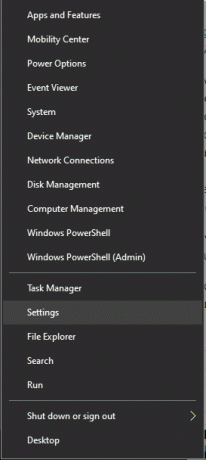
- Cliquez sur Système, puis sur l'onglet Son à gauche.
- Sous l'entrée, vous verrez votre microphone. Assurez-vous que la barre sous l'option «tester votre microphone» fluctue chaque fois que vous dites quelque chose dans votre microphone.
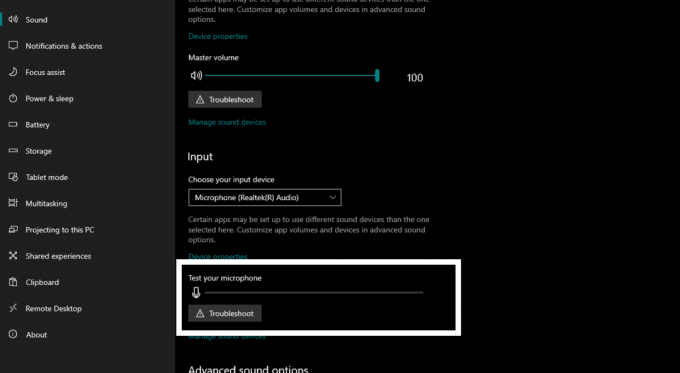
- Installez maintenant l'application google docs pour Windows 10.
- Ouvrez cette application et connectez-vous à votre compte Google.
- Choisissez de créer un nouveau document ou d'ouvrir un ancien dans Google Docs.
- Cliquez sur les outils dans le menu supérieur et choisissez «Saisie vocale».
- Accordez à l'application l'accès à votre microphone, puis commencez à dicter.
Vous pourriez rencontrer des problèmes de vitesse si vous ne disposez pas d'une connexion Internet haut débit. Une connexion Internet lente signifiera également que les mots pourraient ne pas sortir correctement. Assurez-vous également d'être clair sur les mots que vous prononcez. Si vous ne prononcez pas correctement le mot, la saisie vocale de Google Docs ne peut pas vous aider à saisir le mot avec précision.
Il s'agit donc d'utiliser la saisie vocale dans les documents Google pour taper des documents sur tous types d'appareils. Si vous avez des questions ou des questions sur cet article, commentez ci-dessous et nous vous répondrons. Assurez-vous également de consulter nos autres articles sur trucs et astuces iPhone,Trucs et astuces Android, Trucs et astuces PC, et bien plus encore pour des informations plus utiles.



![Comment installer Stock ROM sur Kenbo E111 [Firmware Flash File / Unbrick]](/f/a0c0cc1245df2d2750b91f740dd66ae9.jpg?width=288&height=384)